Зміст

I-SENSYS MF4430 &8212; багатофункціональний пристрій із серії продукції компанії Canon. Творці вже припинили випуск цієї моделі, але вона все ще активно використовується як вдома, так і в офісі. Однак коректне функціонування обладнання буде забезпечено тільки в тому випадку, якщо Користувач попередньо встановив на комп'ютер сумісні драйвери. Це завдання & 8212; основний процес, який обов'язковий для виконання перед початком взаємодії з принтером, тому він викликає багато питань у початківців користувачів. Сьогодні ми хочемо допомогти вирішити їх, продемонструвавши всі доступні варіанти отримання відповідного програмного забезпечення для Canon i-SENSYS mf4430.
Шукаємо і встановлюємо драйвери для принтера Canon i-SENSYS MF4430
В рамках цієї статті ми поговоримо як про офіційні методи отримання драйверів, так і про ті, які реалізовані тільки за допомогою сторонніх інструментів. Кожен користувач буде вправі сам вибрати варіант, зручний саме для нього. Представлені ж інструкції допоможуть втілити його в життя, уникнувши виникнення будь-яких непередбачених труднощів. Почнемо з найефективнішого та найнадійнішого методу.
Спосіб 1: Офіційна сторінка виробника в Інтернеті
Як відомо, у компанії Canon є окремий розділ на сайті, який відведений під підтримку продукції. Звідти без проблем можна завантажити останні драйвери для всіх підтримуваних принтерів та іншої апаратури, зробивши при цьому мінімальну кількість дій. Виглядає все це наступним чином:
- Клікніть по наведеній вище посиланням, щоб потрапити на ту саму сторінку. Наведіть курсор на напис &171; підтримка & 187; .
- Відобразиться кілька варіантів вибору. Слід клацнути по плитці &171; драйвери&187; .
- У рядку пошуку напишіть назву шуканої моделі, а потім натисніть за збігом в списку, що відобразився.
- На сторінці підтримки Canon i-SENSYS MF4430 перейдіть до розділу &171;драйвери&187; .
- Переконайтеся в тому, що операційна система, обрана автоматично, відповідає необхідній. Якщо це не так, поміняйте параметр На потрібний, враховуючи при цьому і розрядність Windows.
- Відшукайте останню версію драйвера і клікніть по кнопці &171;завантажити&187; .
- Прийміть ліцензійну угоду для початку завантаження файлу.
- Виконуваний об'єкт буде розміщений у папці &171;Завантаження&187; , яка обрана браузером за замовчуванням. По завершенні скачування запустіть інсталятор.
- У майстрі встановлення негайно перейдіть до наступного кроку, натиснувши на & 171; далі&187; .
- Повторно прийміть ліцензійну угоду, щоб запустити установку.
- Виберіть тип з'єднання з комп'ютером, зазначивши маркером відповідний пункт. При цьому переконайтеся, що сам принтер підключений до ПК і знаходиться в активному режимі роботи.
- Дочекайтеся закінчення інсталяції. Ця процедура займе максимум тридцять секунд.
- Після ви отримаєте відповідне повідомлення про успішність установки і інструкції по додаткової конфігурації пристрою.
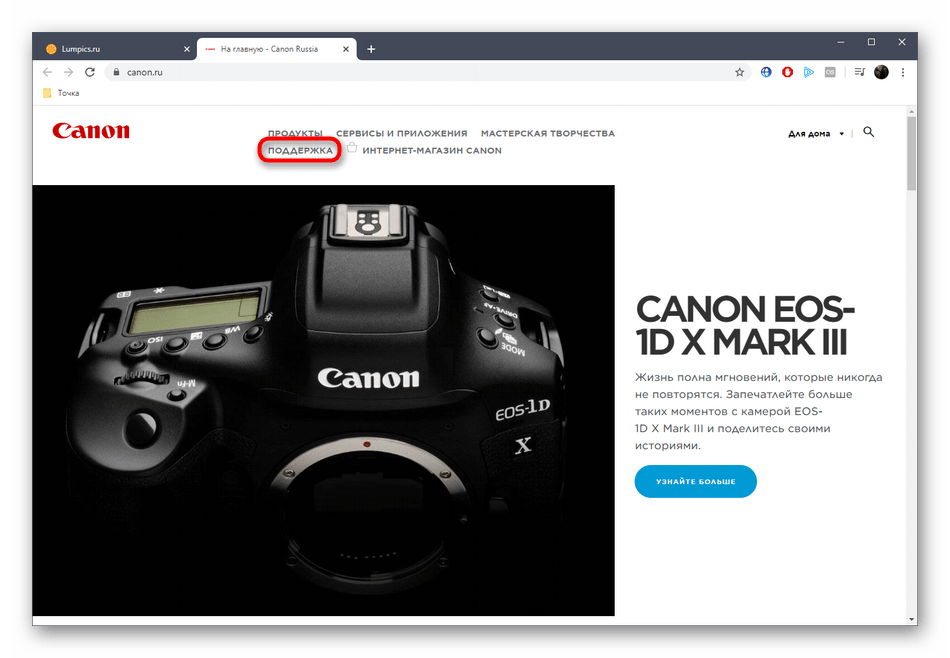
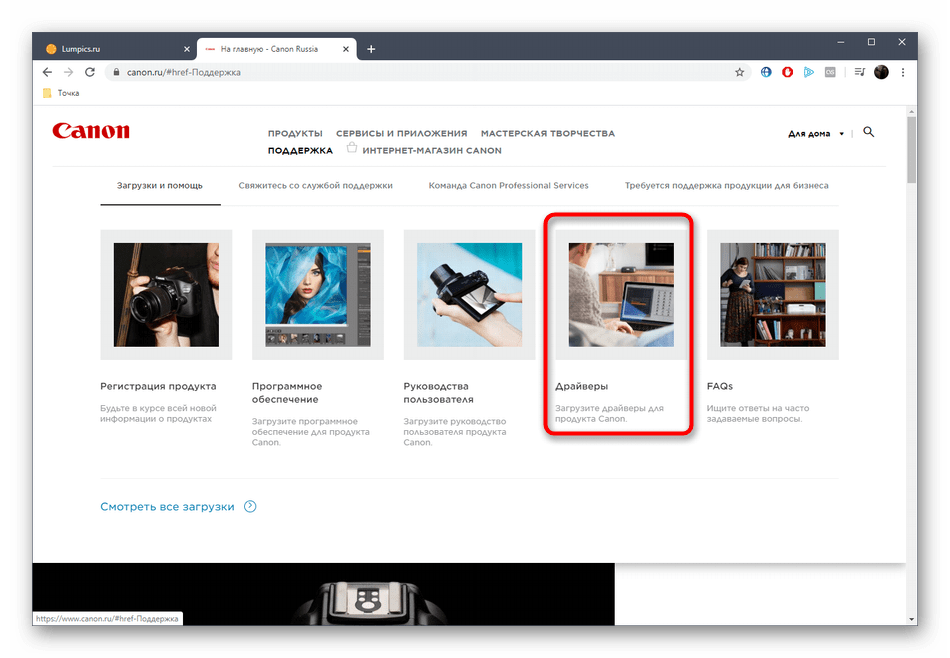
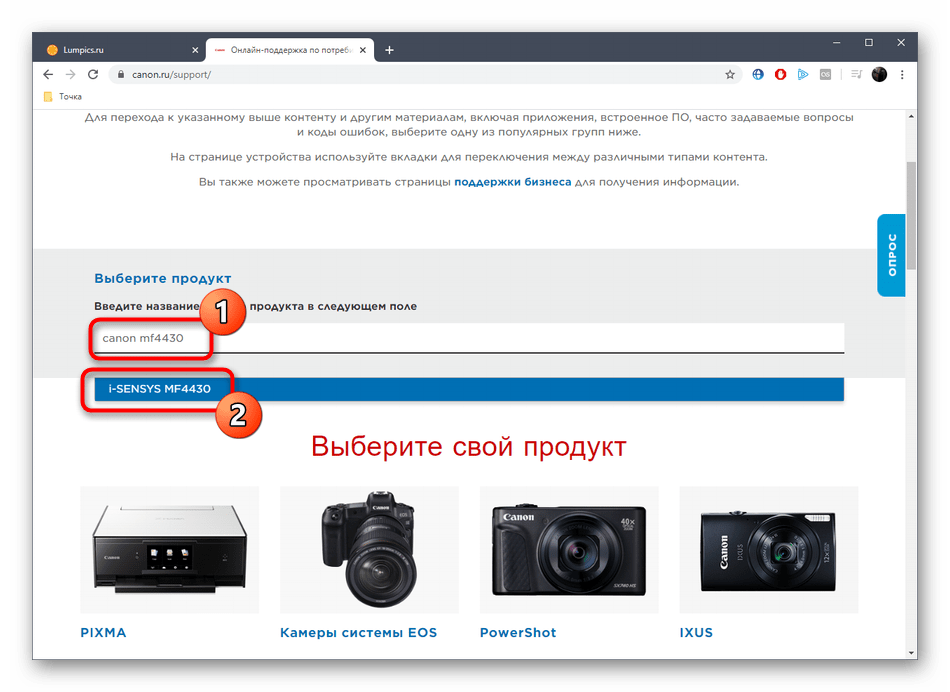
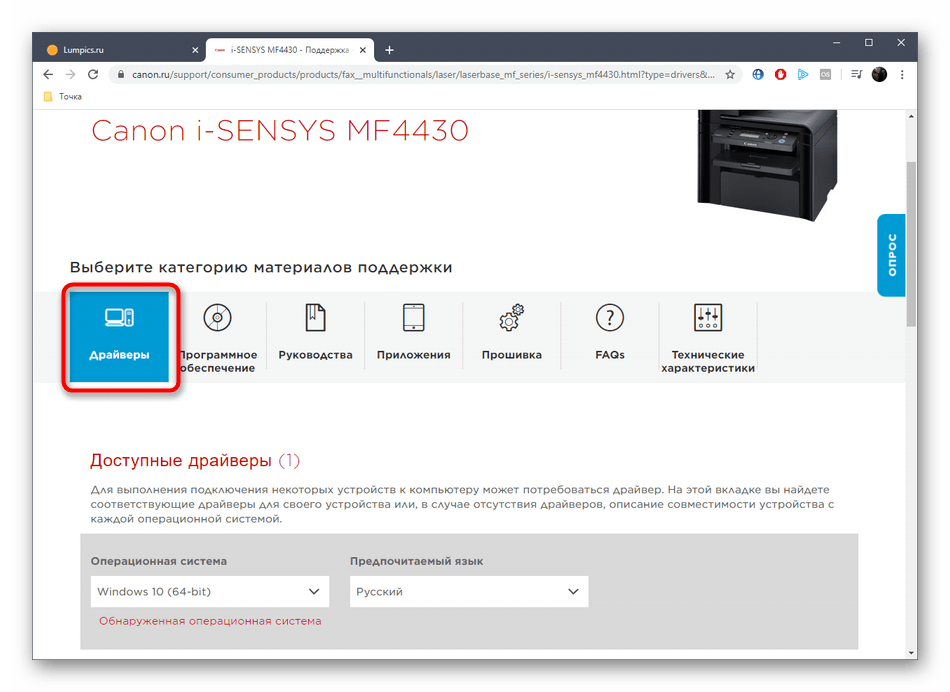
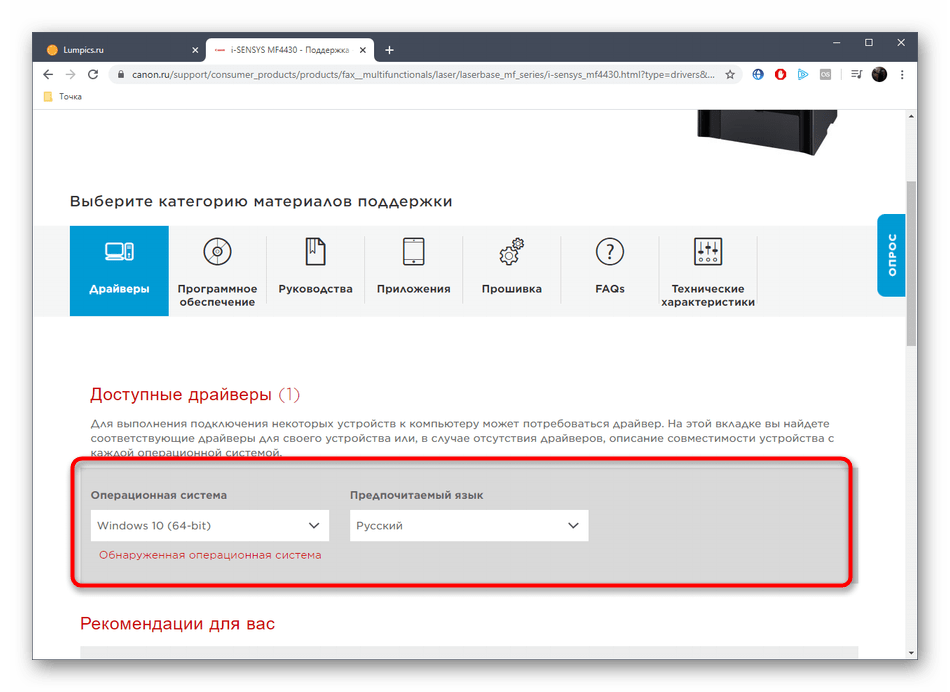
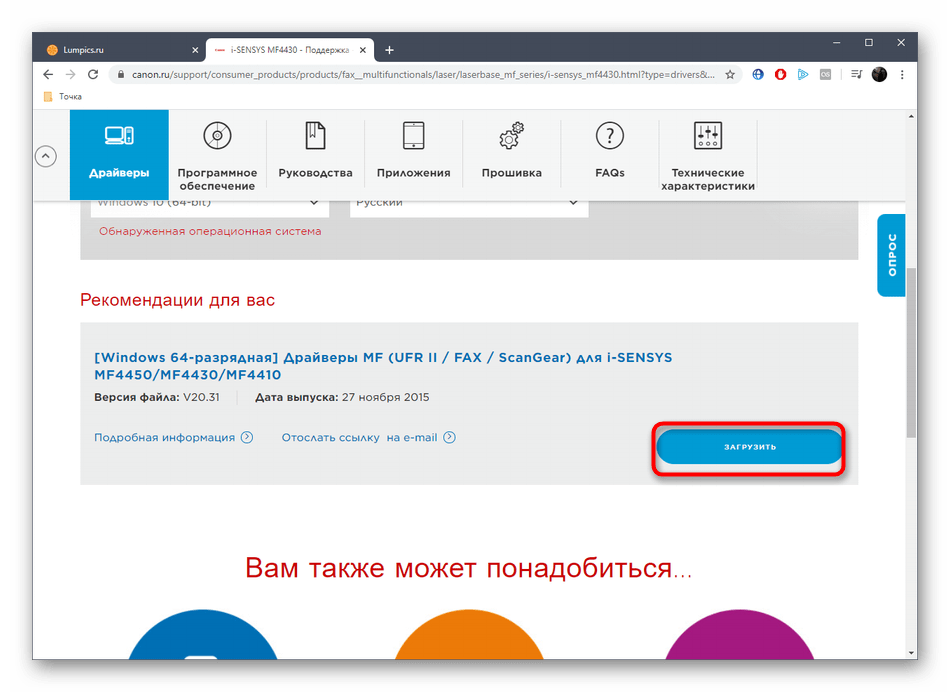
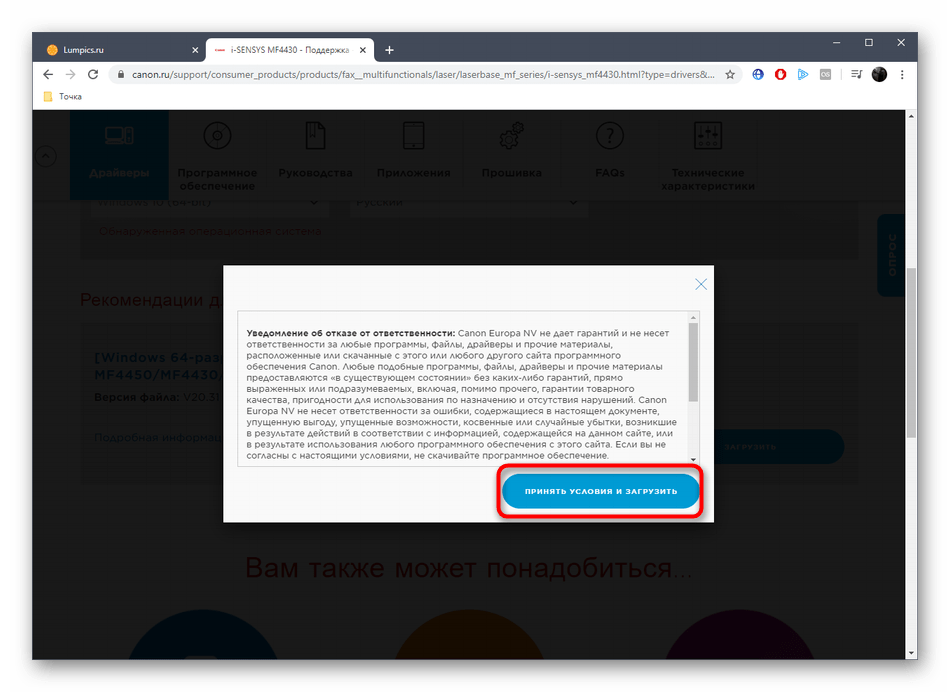
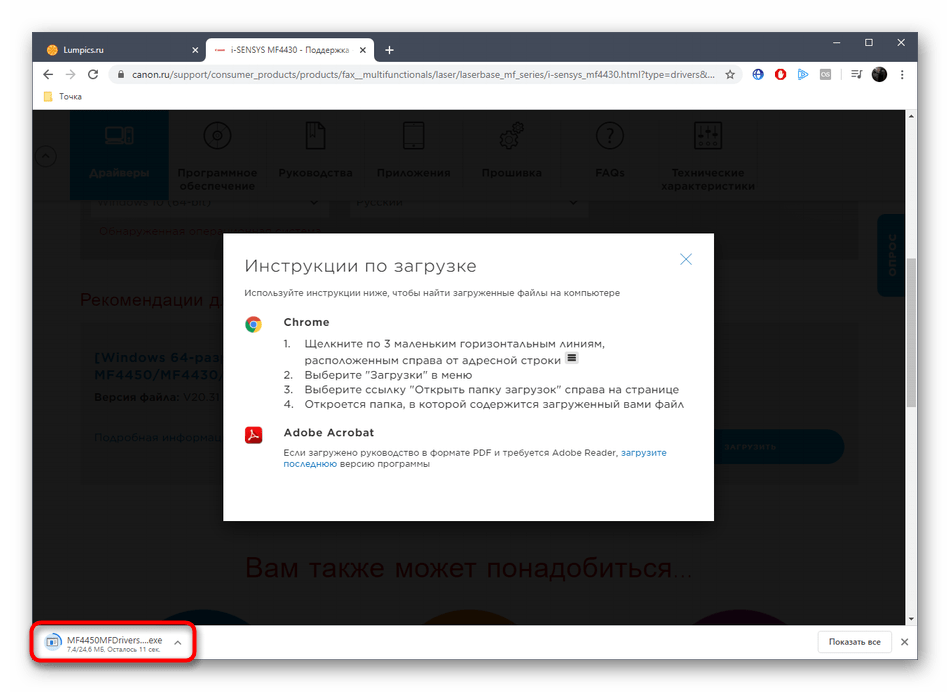
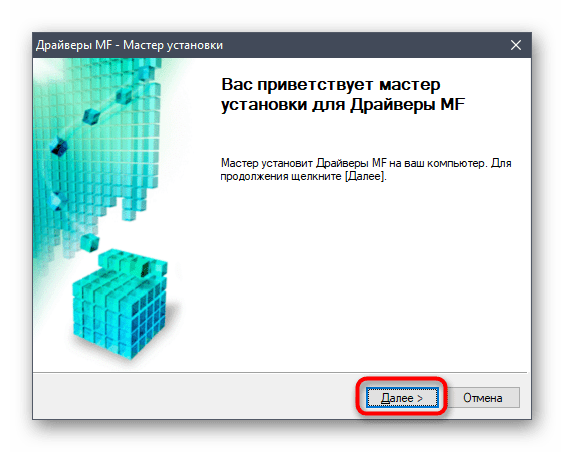
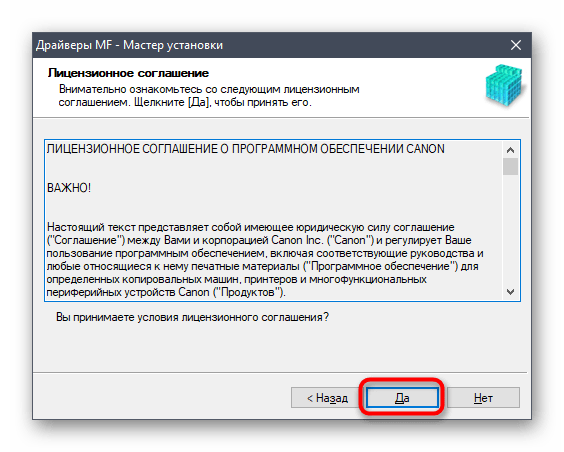
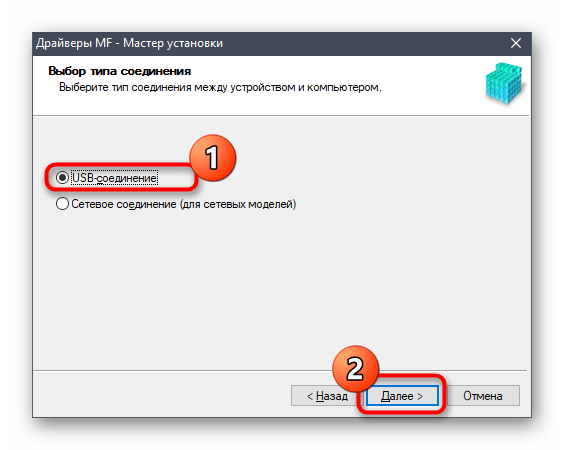
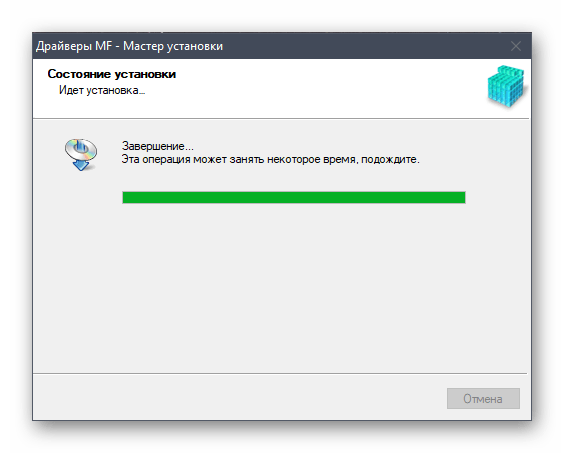
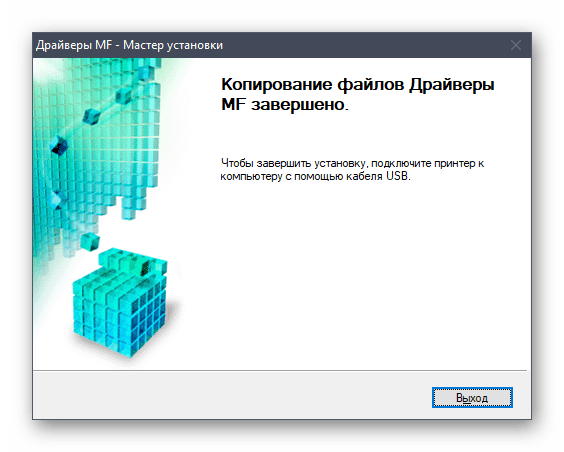
Після успішної інсталяції перепідключіть МФУ або вимкніть і увімкніть його повторно. В якості перевірки рекомендується запустити тестову печатку. Це допоможе зрозуміти, чи коректно друкується весь вміст листа, чи правильно передається колір і чи точно відцентрована папір.
Спосіб 2: додаткові програми
Деяким користувачам може здатися, що попередній метод складний або виконується занадто довго, тому не підходить їм. У таких ситуаціях потрібен розгляд доступних альтернатив. Одна з них полягає в зверненні за допомогою до спеціальних сторонніх програм. На просторах Інтернету їх існує величезна кількість, і майже всі з них функціонують однаково, а також підтримують виявлення периферійних пристроїв, в тому числі і Canon i-SENSYS mf4430. Інший наш автор в окремій статті описав принцип реалізації цього варіанту на прикладі DriverPack Solution . Радимо ознайомитися з цією Інструкцією, якщо даний спосіб Вас зацікавив.
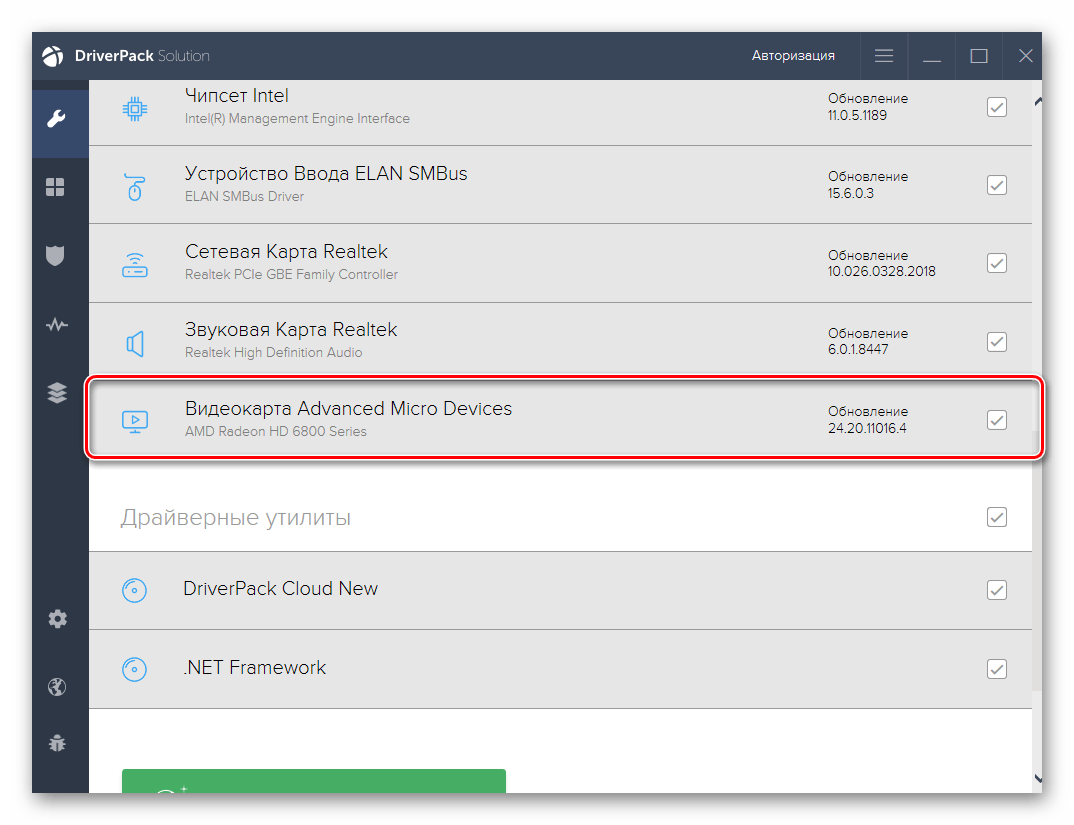
Детальніше: встановлення драйверів через DriverPack Solution
Що стосується підбору самої програми, то далеко не всіх влаштовує DPS, і тоді потрібно підібрати більш відповідний аналог. На нашому сайті є спеціальний огляд, присвячений додаткам такого роду. У ньому ви знайдете все, що потрібно знати про ПО для установки драйверів і легко зможете підібрати оптимальний варіант. Використовуйте наведену вище інструкцію як універсальну, адже ми вже говорили, що майже всі такі інструменти функціонують однаково і навіть зовнішній вигляд мало чим різниться.
Детальніше: найкращі програми для встановлення драйверів
Спосіб 3: унікальний ідентифікатор пристрою
Розглянуте сьогодні обладнання, як і будь-яка інша периферія або вбудоване комплектуюче, на програмному рівні має унікальний ідентифікатор, що визначає саму модель продукції. Зазвичай він не представляє ніякої цінності для рядового користувача, але сьогодні ми пропонуємо задіяти його в якості параметра для пошуку сумісного драйвера. У Canon i-SENSYS MF4430 цей ID має такий вигляд:
USBPRINT\CanonMF4400_SeriesDD09
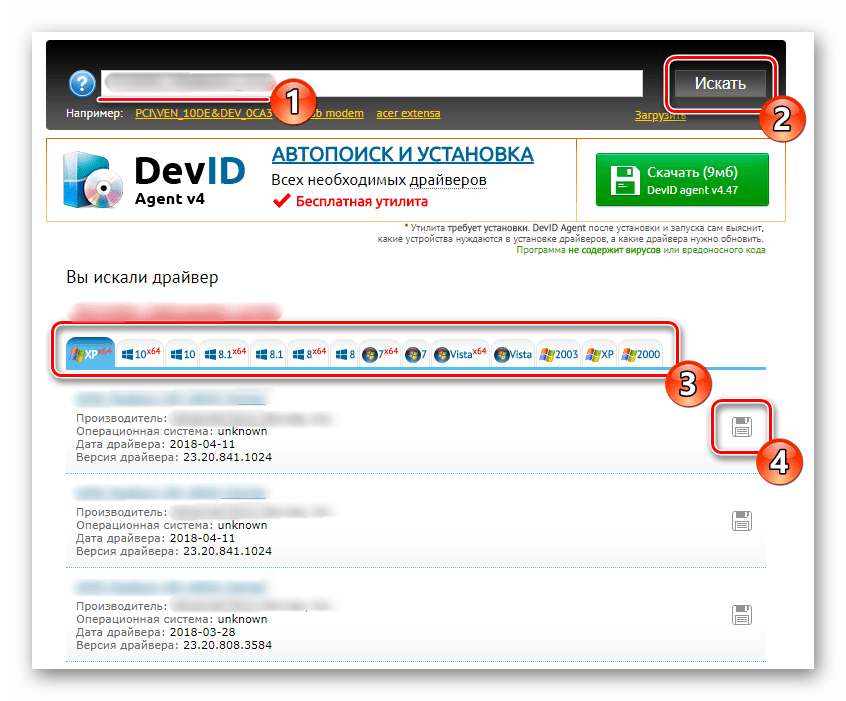
Тепер, коли ID відомий, залишається тільки знайти драйвер, відштовхуючись від нього. Допоможуть в цьому спеціальні сайти, що мають такі бази. У них знаходиться рядок пошуку, куди і вставляється певний код. Після вибирається версія ПО з представленого списку, скачується і встановлюється. Більш детально про цю процедуру читайте далі.
Детальніше: Як знайти драйвер по ID
Спосіб 4: штатні засоби Віндовс
Останній метод, що розглядається сьогодні, не вимагає від користувача переходу на різні сайти або скачування додаткових програм. Він повністю виробляється в Windows через стандартні засоби. Виглядає ця операція так:
- Відкрийте & 171; Пуск & 187; і перейдіть до &171;Параметри&187; .
- Тут вас цікавить розділ & 171; пристрої&187; .
- Використовуйте ліву панель, щоб перейти до & 171; Принтери та сканери & 187; .
- Натисніть на кнопку &171; Додати принтер або сканер&187; .
- Чекайте появи напису &171; необхідний принтер відсутній у списку&187; , а потім клацніть по ній ЛФМ.
- Відзначте маркером пункт & 171; Додати локальний або мережевий принтер з параметрами, заданими вручну&187; , а потім перейдіть далі.
- Використовуйте поточний порт для підключення або створіть новий.
- У таблиці виберіть виробника і відповідну модель пристрою, а після клікніть на & 171; далі&187; . Врахуйте, що драйвери для факсу і загальні розділені на два пункти, тому доведеться інсталювати їх послідовно.
- Задайте ім'я пристрою, який буде відображатися в операційній системі.
- Після закінчення установки можна перейти до Налаштування загального доступу і тестової друку.
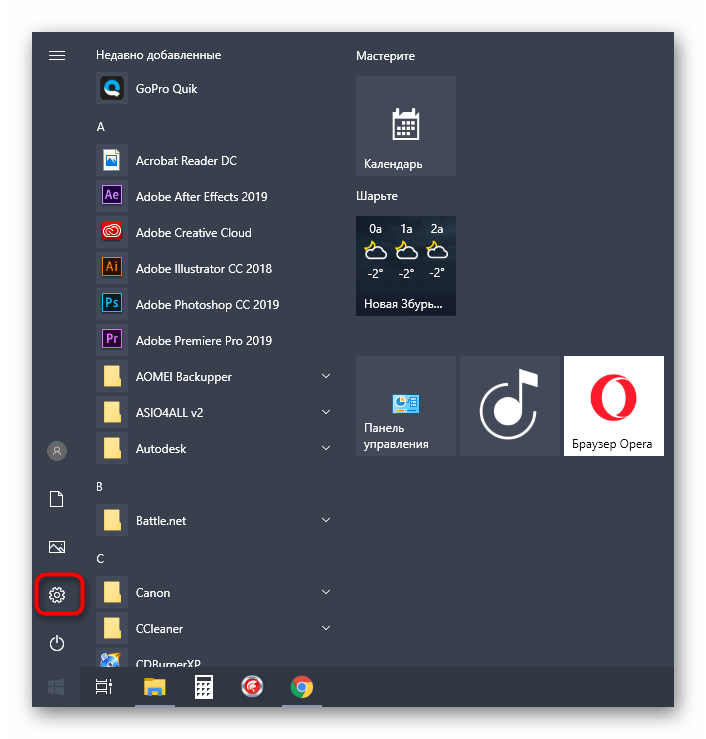
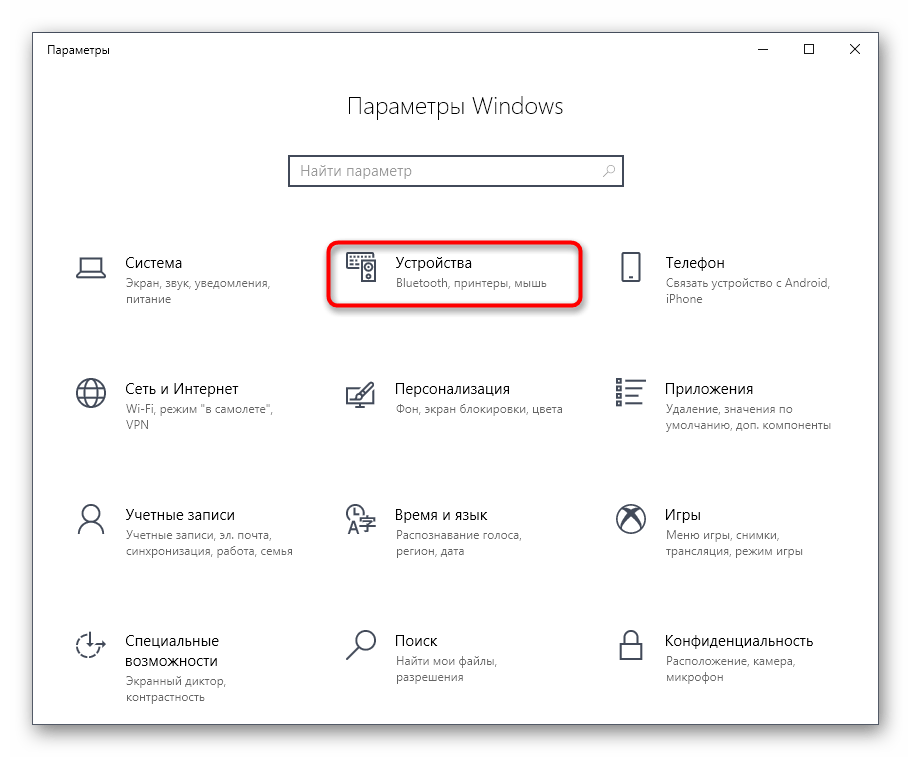
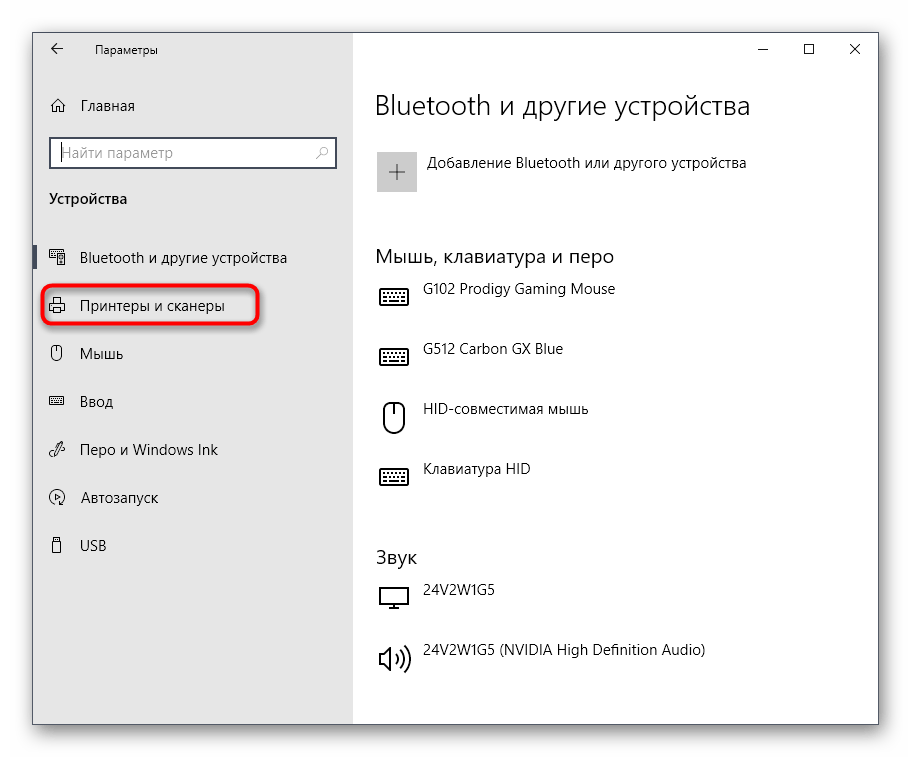
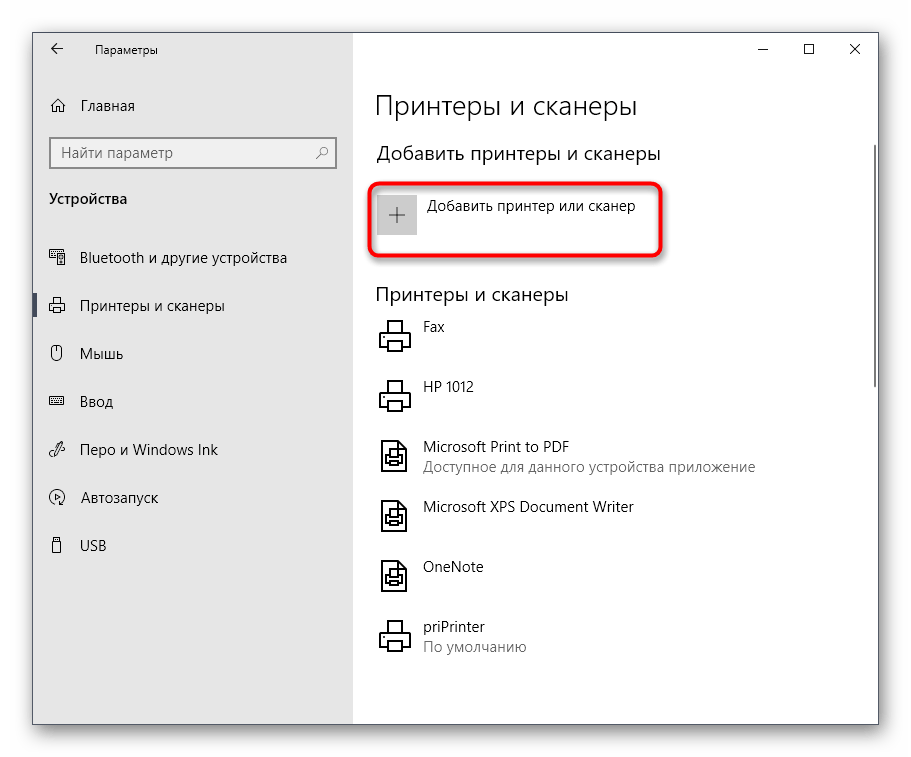
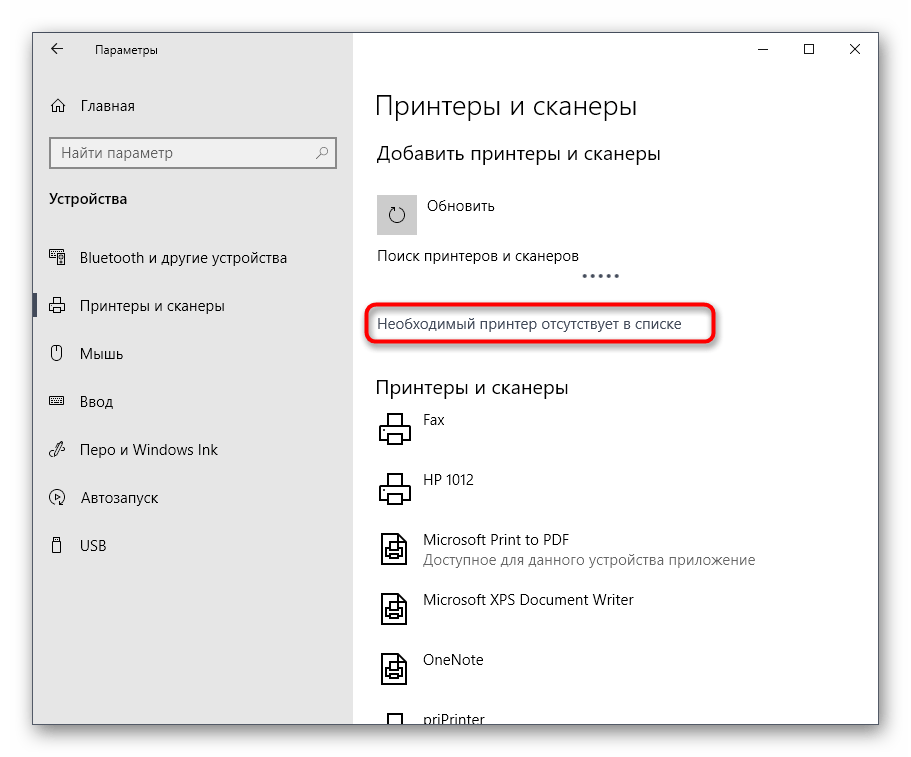
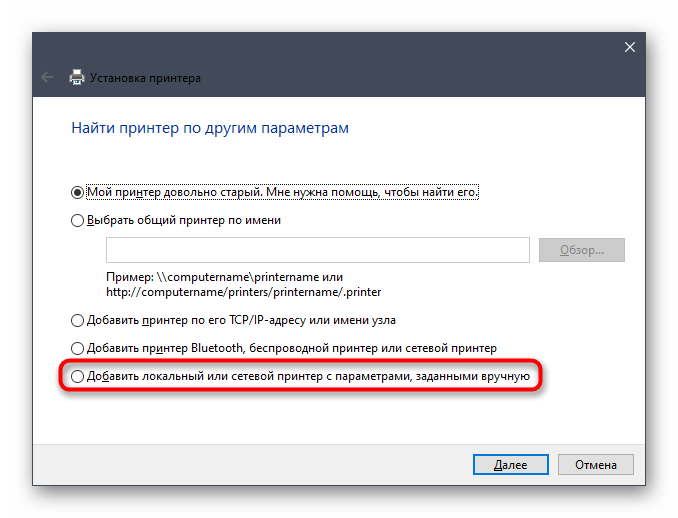
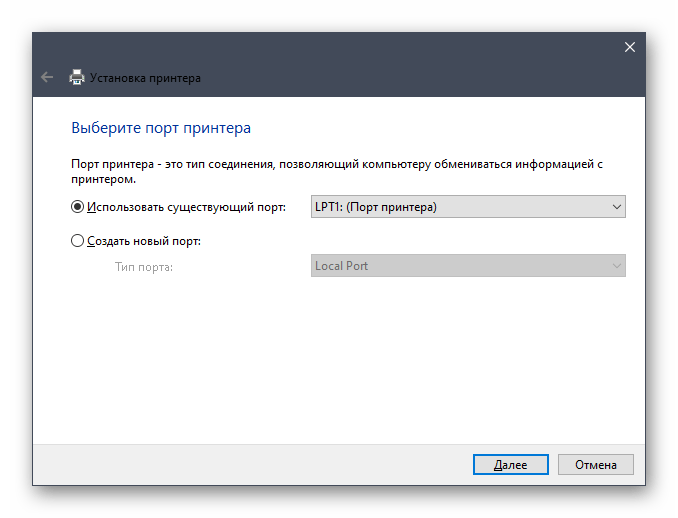
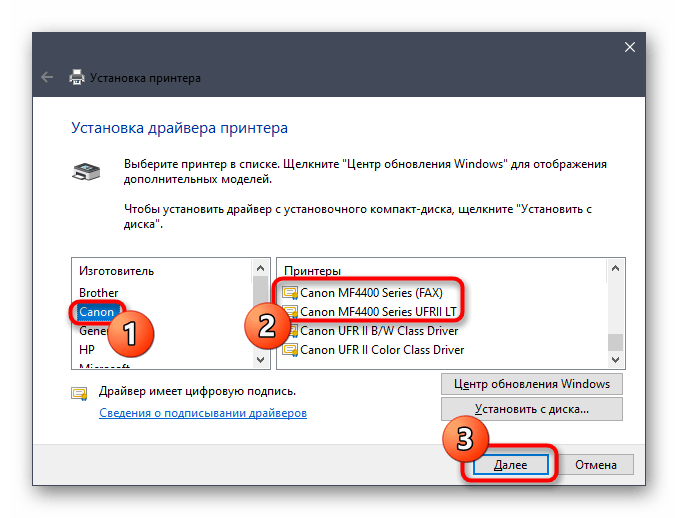
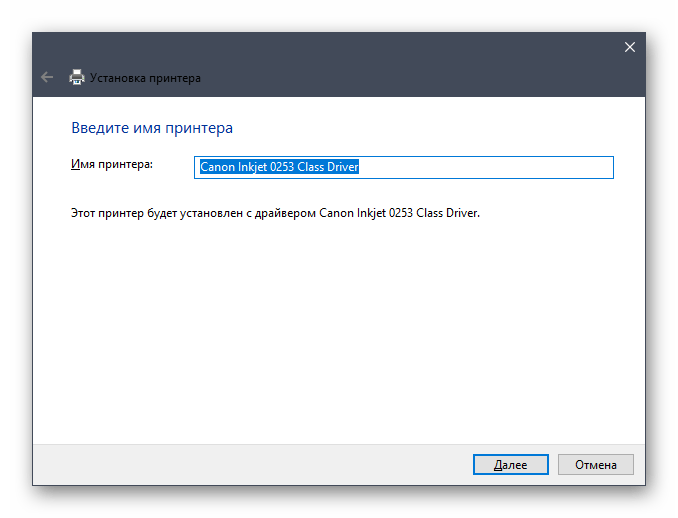

В рамках сьогоднішнього матеріалу ви ознайомилися з чотирма методами отримання програмного забезпечення Canon i-SENSYS mf4430. Вивчіть їх, щоб підібрати оптимальний і впоратися з поставленим завданням максимально швидко і без труднощів.




